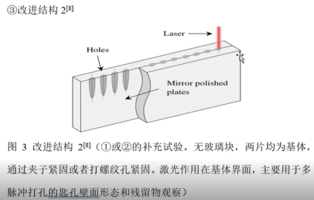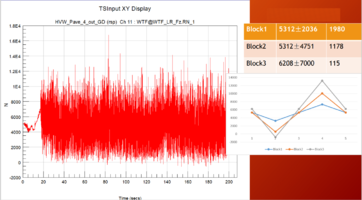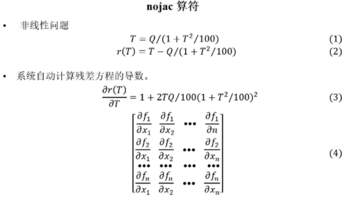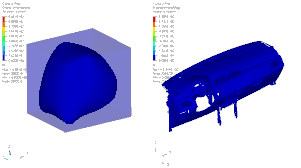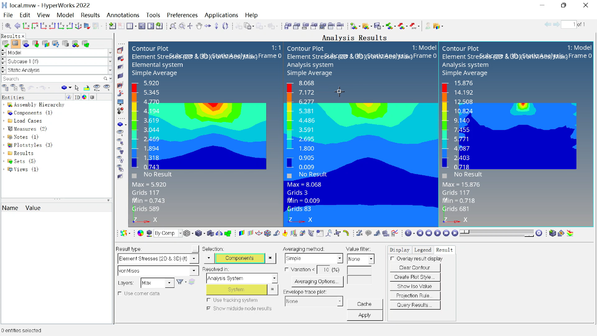【HyperMesh宝典】之补孔与加筋
本文摘要(由AI生成):
本文主要介绍了在HyperMesh中如何进行网格模型的特征修改,包括补孔、加筋等操作。补孔操作可以通过从单元生成曲面,然后在几何上完成修改,或者直接使用网格工具直接处理。加筋操作可以通过使用HyperMesh提供的专用工具,或者先删除体单元,然后对外表面单元进行修改后再重新生成四面体。此外,文章还介绍了如何在网格上添加washer、修改孔的半径等操作。
上一讲我们讲了Evlove与HyperMesh的数据传递,这一讲我们介绍如何在网格模型上修改特征~
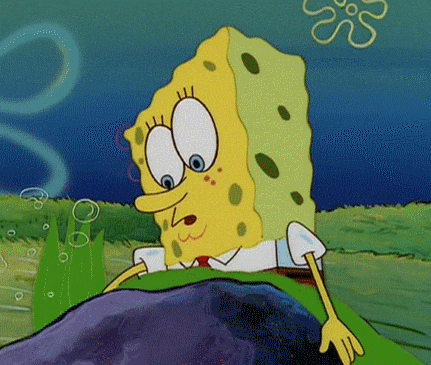
在HyperMesh中,做这一类事情通常可以选择先在单元上生成曲面,然后在几何上完成修改,这通常是优先考虑的选项。但是有时高质量的几何不容易获得或者有非常方便的网格工具可供使用,这时我们也可以使用网格工具直接处理。
Part 1 补孔
通常孔的修改有3种:填孔、加孔以及修改原有孔,比如增加washer,修改半径等。
例 1
填上下图零件中的所有孔。
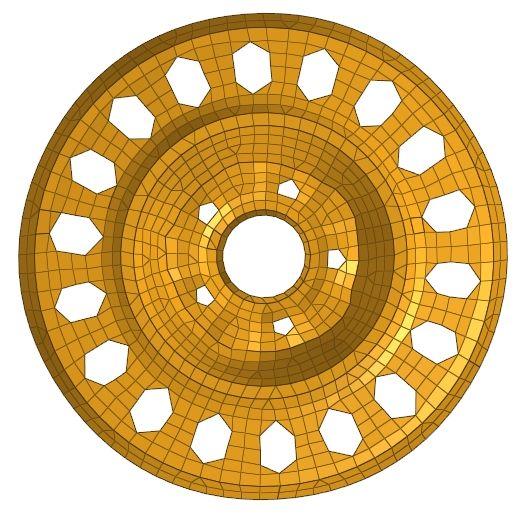
Step 1 从单元生成几何
确保下拉菜单Preferences>mesh options的topology revision选项为advanced remesh,这是为了让网格和几何始终保持关联。

进入面板区Geom>surfaces面板

选择上图中的单元创建曲面(如果是大型模型,只需要选择相关的单元),结果如下:
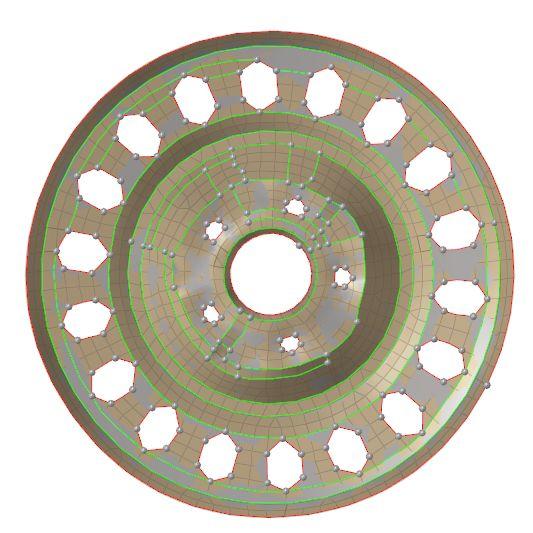
Step 2 创建孔位置的曲面
使用Quick edit(F11)中的filler surf功能,也可以进入surfaces面板实现同样的功能:

完成后模型如下图:
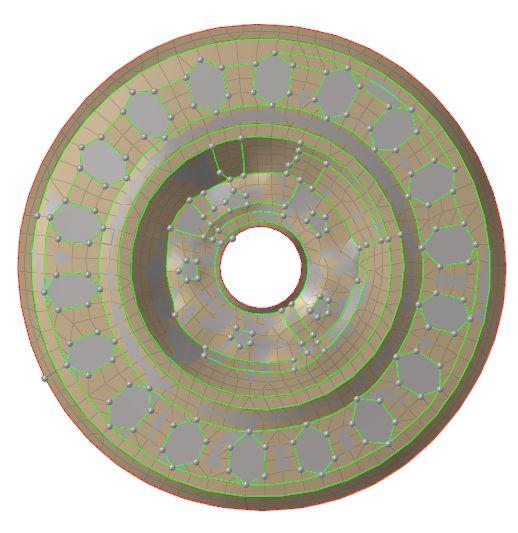
Step 3 划分曲面网格
进入auto mesh(F12),设置如下,点击unmeshed进行网格划分。

划分完毕后,模型网格如下:

例 2
补上下图防火墙上的所有孔,但是矩形孔不补。

我们完全可以使用例1中的方法来实现,不过我们现在介绍一个新的直接基于网格的工具。
Step 1 在下拉菜单中找到Mesh>Hole/Gap Fill工具,并设置如下:

点击Components并选择一个Component,然后点击Fill按钮,结果如下:
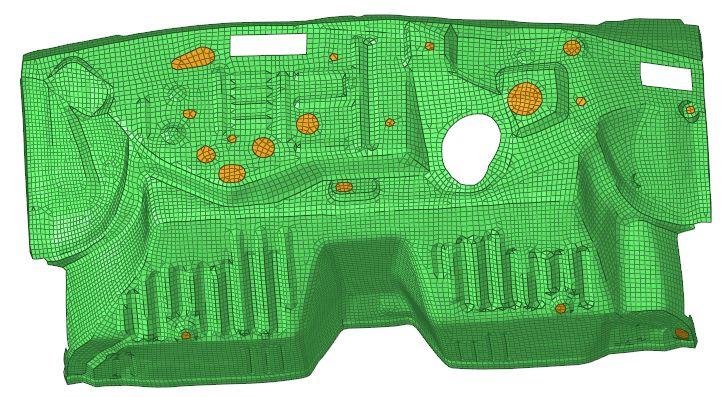
将选择类型切换为Extended Edges。
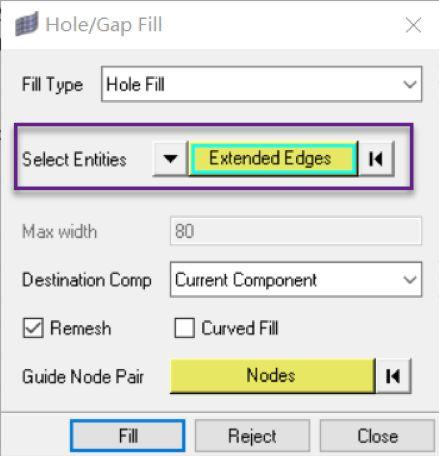
选择面板的子类型切换为loops。

然后选择下图中的任意一个点。

结果如下:
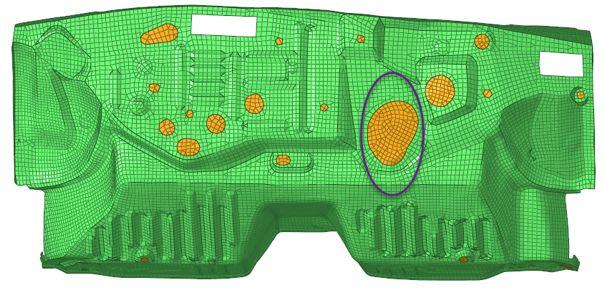
Part 2 加筋
Part 2 加筋
从上面的两个例子可以看出,补孔真是不太难,加筋要稍微麻烦一点,钣金件和注塑件或铸造件加筋的形式相差较大,需要分别介绍。
例 3
钣金件加筋。
钣金件加筋最简单,HyperMesh提供了专用的工具,我们还是继续使用例2中的零件在矩形框区域加筋。

Step 1 找到浏览器区域的bead工具

Step 2 按照提示选择两个点

Step 3 输入筋的半径和高度参数,如果方向相反时需要输入负的高度值
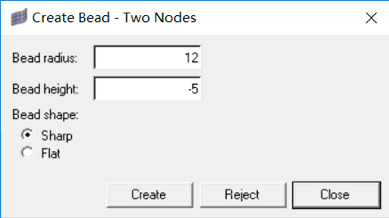
尝试不同的参数和选项进行创建,结果如下:
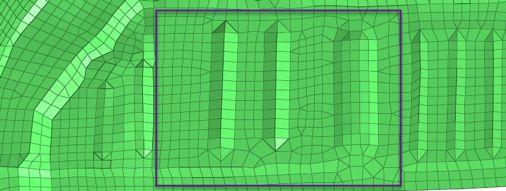
例 4
在下图的四面体网格上加筋。
对四面体网格加筋需要先删除体单元,然后对外表面单元进行修改后再重新生成四面体。

Step 1 创建四面体的表面单元
(过程略)
Step 2 创建加筋部位的曲面

得到的曲面如下:
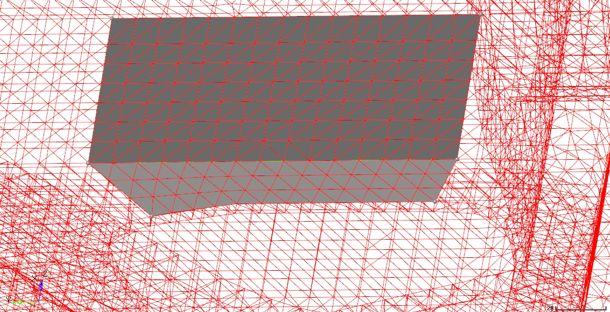
Step 3 导出曲面到Evolve并在Evolve创建加强筋曲面(更多Evolve操作过程请参考前面几讲)

Step 4 将曲面从Evolve导回HyperMesh
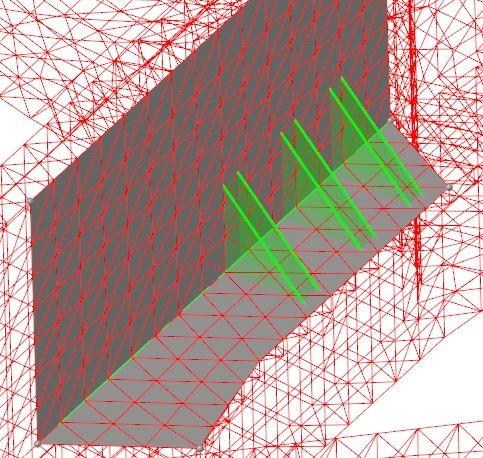
Step 5 删除体,保留曲面

Step 6处理曲面连接关系,并删除多余曲面


结果如下:

Step 7 划分2D网格


Step 8 重新生成四面体网格
(过程略)
说明:如果有原始几何,建议在原始几何上直接修改,效率更高,使用SimLab进行四面体网格划分,效率极高,一般复杂度的零件划分网格的时间也就几分钟。
对于中面网格的加筋加孔操作和四面体类似,而且更加简单。
例 5
中面网格上加筋。
Step 1 从2D单元创建曲面,进入surfaces面板

在如下单元上创建曲面:
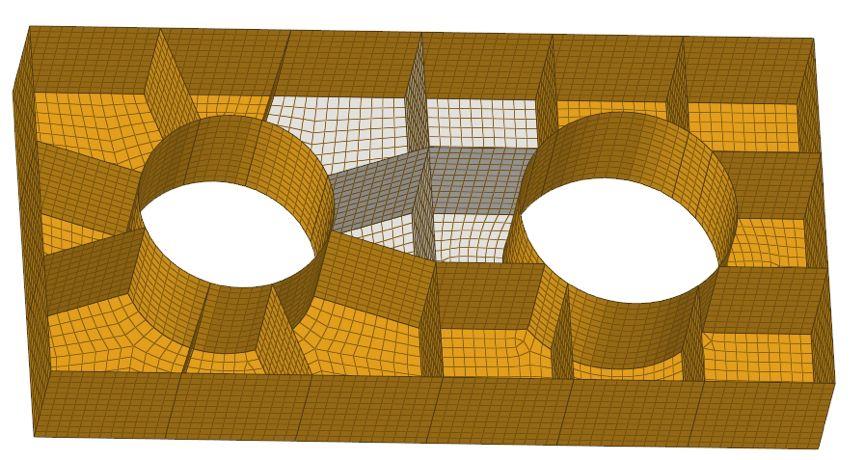

Step 2 创建圆曲线
进入lines面板,创建一条圆曲线。


Step 3 将曲线拉伸得到圆柱面
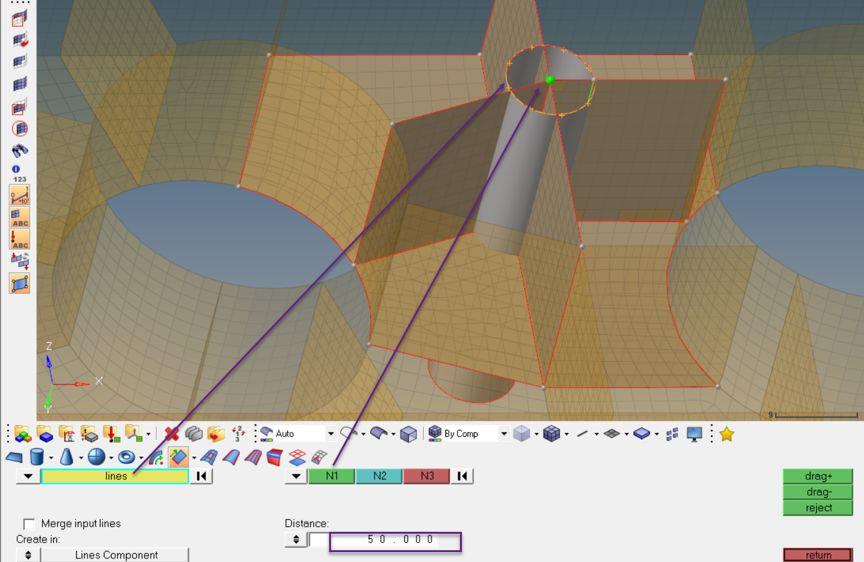
Step 4 修剪曲面,确保曲面拓扑关系正确

得到结果如下:
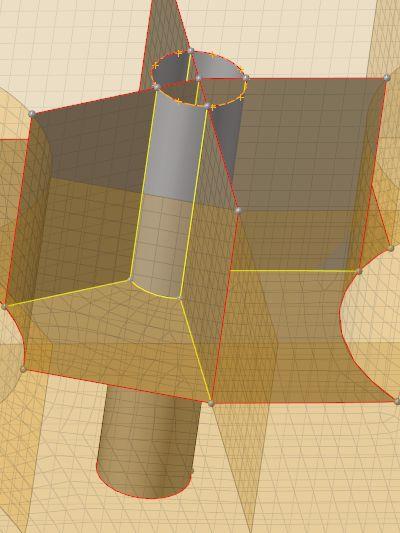
Step 5 删除多余的曲面(以及关联的单元)

划分圆柱面网格并删除多余的单元后,结果如下:
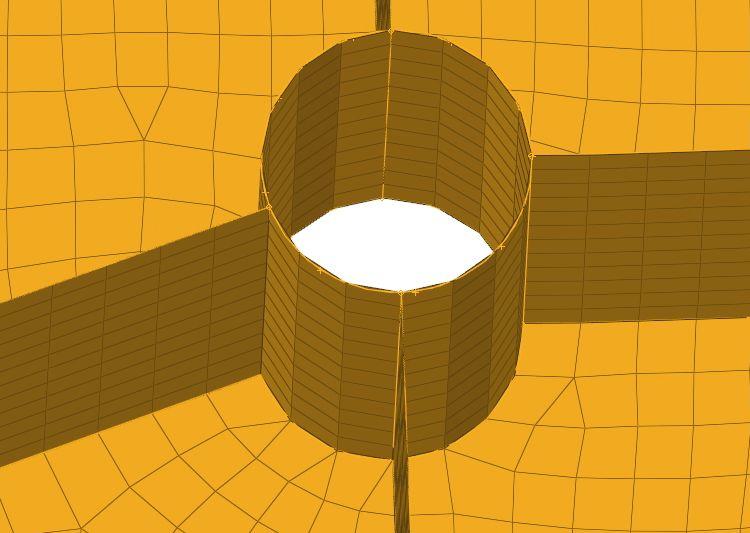
例 6
连接下图中四个零件的网格为一个十字交叉的网格。
这是巴士建模过程中常用的技巧,用于快速连接不同零件的网格。
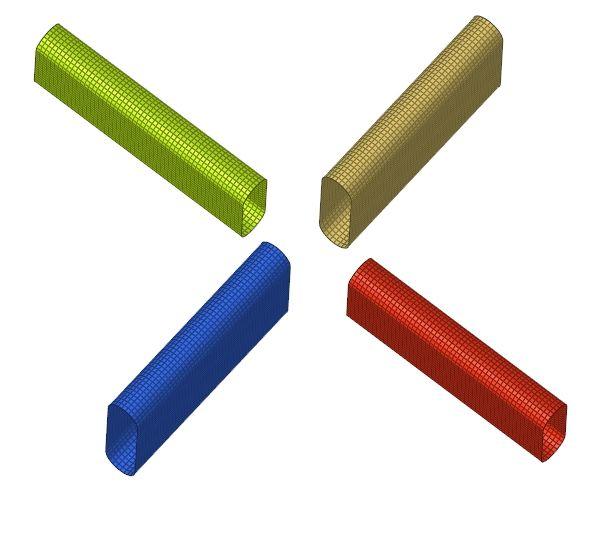
Step 1 从单元创建曲面
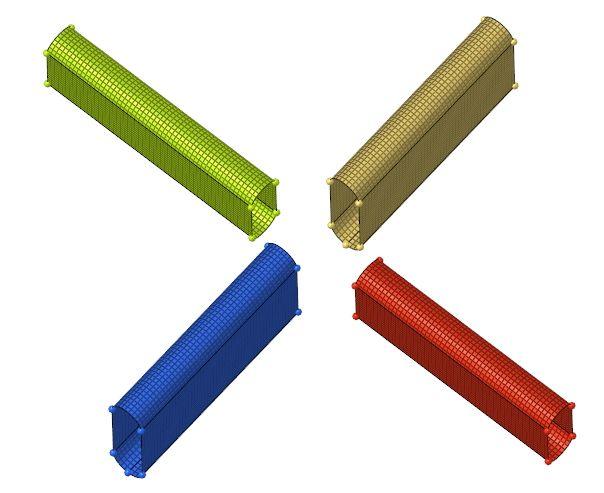
Step 2 使用surface面板连接曲面


Step 3 surface edit修正曲面拓扑关系

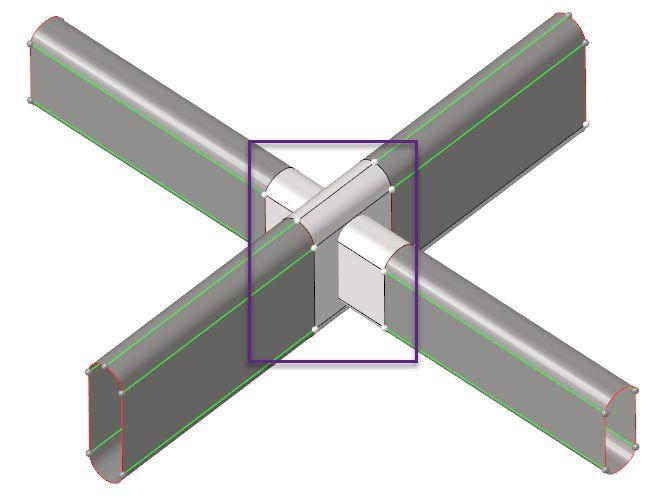
结果如下:
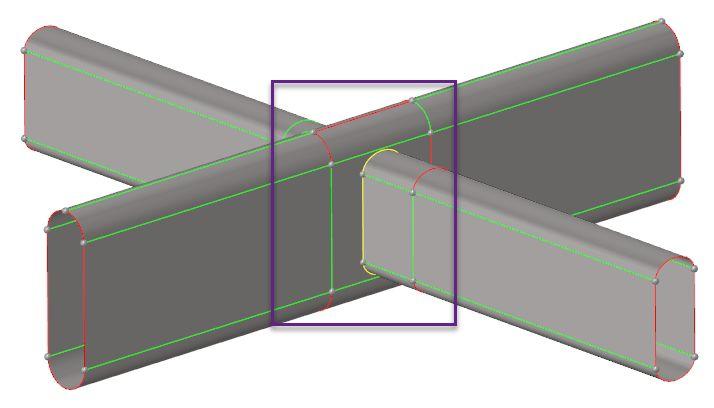
Step 4 automesh划分网格
结果如下:
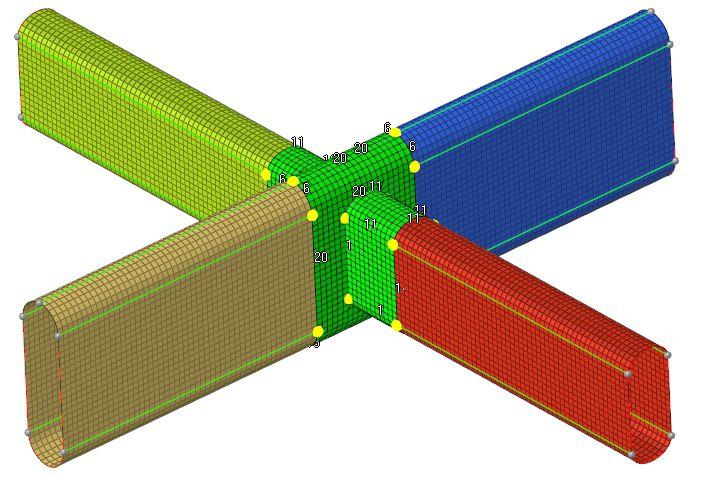
类似的方法可以在网格上添加washer,修改孔的半径等。此外,HyperMesh还有几个重要的面板经常会用来修改或者截取模型封闭壳单元的布尔运算:Ruled、Boxtrim、Meshedit、使用automesh在2D网格中添加特征线。它们主要用于CFD,因此本讲不介绍啦~